- Часть 1. Почему исчезли текстовые сообщения iPhone
- Часть 2. Идеальные способы найти исчезнувшие текстовые сообщения iPhone с помощью FoneLab для iOS
- Часть 3. Методы восстановления исчезнувших текстовых сообщений iPhone из резервной копии
- Часть 4. Научитесь архивировать сообщения на iPhone
- Часть 5. Часто задаваемые вопросы об исчезновении текстового сообщения iPhone
Текстовое сообщение iPhone исчезло: полное руководство по исправлению в 2023 году
 Размещено от Лиза Оу / 14 июля 2022 г., 09:00
Размещено от Лиза Оу / 14 июля 2022 г., 09:00 Сегодня многие пользователи покупают продукты Apple, потому что умеют ими пользоваться, а продукты iPhone имеют высокотехнологичную защиту и почти не имеют проблем. Хотя гаджеты Apple, такие как Mac, iPod, iPhone и т. д., редко имеют проблемы, у некоторых пользователей все же есть причины время от времени жаловаться. Одна из жалоб — мерцание iPhone или мигание логотипа Apple на iPhone. Это мерцание обычно происходит, когда вы хотите загрузить мобильное устройство. Сначала долго не появляется, а потом iPhone то и дело показывает логотип Apple и выключает его; эта статья покажет вам, как исправить то, что вы можете сделать с вашим iPhone, мигая логотипом Apple.
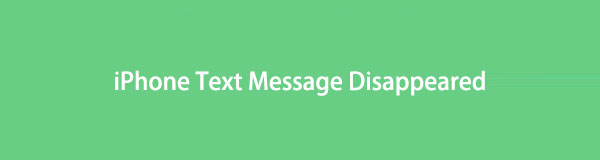

Список руководств
- Часть 1. Почему исчезли текстовые сообщения iPhone
- Часть 2. Идеальные способы найти исчезнувшие текстовые сообщения iPhone с помощью FoneLab для iOS
- Часть 3. Методы восстановления исчезнувших текстовых сообщений iPhone из резервной копии
- Часть 4. Научитесь архивировать сообщения на iPhone
- Часть 5. Часто задаваемые вопросы об исчезновении текстового сообщения iPhone
Часть 1. Почему исчезли текстовые сообщения iPhone
Иногда текстовые сообщения iPhone исчезают из папки «Входящие» после обновления или перезагрузки программного обеспечения iOS, но бывают и случаи, когда текстовые сообщения внезапно исчезают с iPhone.
Если вы ранее делали резервную копию своего iPhone, вы всегда можете восстановить потерянные сообщения iPhone, восстановив их из файла резервной копии iPhone. В этом руководстве мы обсудим, что делать, если текстовые сообщения iPhone исчезают, и как вы можете вернуть сообщения, которые исчезли на вашем iPhone, без резервного копирования.
Часть 2. Идеальные способы найти исчезнувшие текстовые сообщения iPhone с помощью FoneLab для iOS
В большинстве случаев текстовые сообщения — одна из самых важных вещей, которые мы храним, особенно сообщения от наших близких. Это очень много значит для нас. Всегда есть обстоятельства, которых мы не ожидаем, например, непреднамеренное удаление текстовых сообщений. Вам может понадобиться эта статья. Продолжайте читать эту статью, пока не найдете подходящий способ восстановить удаленные текстовые сообщения без резервного копирования, особенно если вы используете iPhone.
Представляем вам FoneLab Восстановление данных iPhone. Это идеальное руководство, но единственная в своем роде эффективная программа, которая поможет вам восстановить удаленные файлы данных на вашем устройстве iOS. Кроме того, вы сможете восстановить файлы данных с вашего iPhone, которые были удалены, такие как контакты, видео и файлы.
Вот вопрос; Вы можете использовать FoneLab для iOS для восстановления исчезнувших текстовых сообщений вашего iPhone? Ответ - да; этот инструмент позволяет создавать резервные копии и сохранять их на вашем компьютере в виде файла CSV или HTML. Во-первых, он также позволяет вам получать удаленные текстовые сообщения. Даже без каких-либо резервных копий вы можете увидеть следующие инструкции по восстановлению удаленных текстовых сообщений.
С помощью FoneLab для iOS вы сможете восстановить потерянные / удаленные данные iPhone, включая фотографии, контакты, видео, файлы, WhatsApp, Kik, Snapchat, WeChat и другие данные из резервной копии iCloud или iTunes или устройства.
- С легкостью восстанавливайте фотографии, видео, контакты, WhatsApp и другие данные.
- Предварительный просмотр данных перед восстановлением.
- Доступны iPhone, iPad и iPod touch.
Шаги по поиску исчезнувших текстовых сообщений iPhone с помощью FoneLab для iOS:
Шаг 1Сначала вам нужно выполнить поиск на официальном сайте FoneLab для iOS, а затем вам нужно загрузить и установить инструмент со своего компьютера.
Шаг 2Далее, после установки инструмента, он автоматически запустится, а основной интерфейс появится на вашем экране, нажав кнопку Восстановление данных iPhone опцию.

Шаг 3После выбора параметра «Восстановление данных iPhone» нажмите кнопку Восстановление с устройства iOS. Подключите телефон iOS к компьютеру с помощью USB-кабеля. Затем щелкните Начать сканирование кнопку, чтобы начать сканирование вашего устройства.

Шаг 4Затем нажмите на кнопку Сообщение и выберите сообщение, которое хотите восстановить, установив флажок с галочкой.
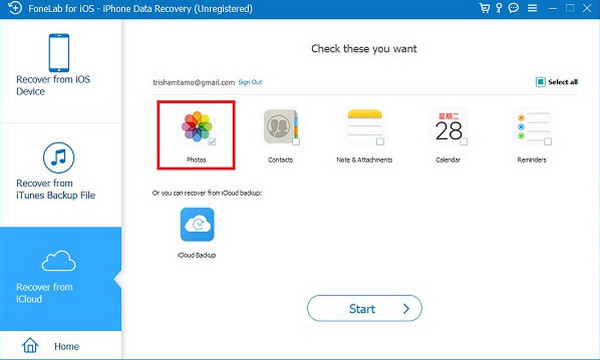
Шаг 5Наконец, нажмите Recover кнопка. Вот и все! Вы восстанавливаете удаленные текстовые сообщения.

Часть 3. Методы восстановления исчезнувших текстовых сообщений iPhone из резервной копии
К счастью, у нас есть несколько решений проблемы восстановления потерянных сообщений iPhone. Одна из проблем, с которой сталкиваются пользователи iPhone, заключается в том, что если ваши сообщения исчезают с вашего iPhone, вы попали в нужное место. Здесь мы расскажем вам, как восстановить исчезнувшие сообщения на телефоне iOS.
Решение 1. Восстановление с помощью файла резервной копии iTunes
Вы можете восстановить исчезнувшие сообщения iPhone с помощью iTunes. То же самое с iCloud, вы потеряете все свои текущие файлы данных. Если у вас есть какие-либо последние файлы данных, вам необходимо сохранить их и создать резервную копию в iTunes. Все, что вам нужно, это последняя версия iTunes и соответствующий USB-кабель для вашего устройства.
Чтобы восстановить исчезнувшие текстовые сообщения с помощью резервной копии iTunes, вы можете выполнить следующие действия:
Шаг 1Откройте iTunes на своем ПК.
Шаг 2Затем вы должны подключить свой iPhone к компьютеру и подождать, пока iTunes обнаружит ваше устройство.
Шаг 3После этого нажмите Телефон значок в левом верхнем углу открытого интерфейса iTunes.
Шаг 4Затем на вашем экране появится вкладка «Восстановить резервную копию» и щелкните выбранные файлы резервных копий, содержащие все ваши удаленные текстовые сообщения.
Шаг 5Нажмите Восстановить кнопку, чтобы начать процесс. Продолжительность процесса восстановления пропавшего текстового сообщения зависит от размера файла.

Шаг 6Окончательно! Когда вы закончите, вам нужно отключить устройство от ПК и проверить свой почтовый ящик. Все удаленные текстовые сообщения iPhone снова появятся в вашем почтовом ящике.
Решение 2. Использование резервного копирования iCloud
Сброс к заводским настройкам — это полный сброс вашего iPhone, который удаляет все данные и сбрасывает все настройки до тех, которые были при покупке телефона. Это эффективно избавляет от любых сбоев, которые могут быть причиной исчезнувших текстовых сообщений.
Вот где синхронизация сообщений iCloud пригодится. Сообщения, которые вы отправляете и получаете, напрямую загружаются на сервер iCloud. И готовы к присоединению в любое время.
Кроме того, преимущество iCloud заключается в том, что вам нужно подтвердить, нужно ли резервировать сообщения iPhone. Это избавит вас от проблем со всем процессом. Кроме того, используя эти методы для восстановления исчезнувших текстовых сообщений, вам необходимо стереть все ваши текущие данные. Вам необходимо убедиться, что вы создали новую резервную копию на своем устройстве.
Вот несколько шагов о том, как сбросить настройки iPhone.
Шаг 1Во-первых, вам нужно открыть настройки на вашем iPhone.
Шаг 2Затем нажмите Общие значку.
Шаг 3Далее прокрутите до Перенос или сброс iPhone и нажмите Стереть контент и настройки. Это перезагрузит ваш iPhone и заставит вас перезагрузить устройство. Это позволяет настроить телефон как новое устройство.

Следуйте инструкциям, чтобы восстановить потерянные текстовые сообщения iPhone с помощью iCloud.
С помощью FoneLab для iOS вы сможете восстановить потерянные / удаленные данные iPhone, включая фотографии, контакты, видео, файлы, WhatsApp, Kik, Snapchat, WeChat и другие данные из резервной копии iCloud или iTunes или устройства.
- С легкостью восстанавливайте фотографии, видео, контакты, WhatsApp и другие данные.
- Предварительный просмотр данных перед восстановлением.
- Доступны iPhone, iPad и iPod touch.
Шаг 1Первое Приложения и данные появится на экране вашего телефона; доступно несколько вариантов; вы можете выбрать Восстановить из iCloud.
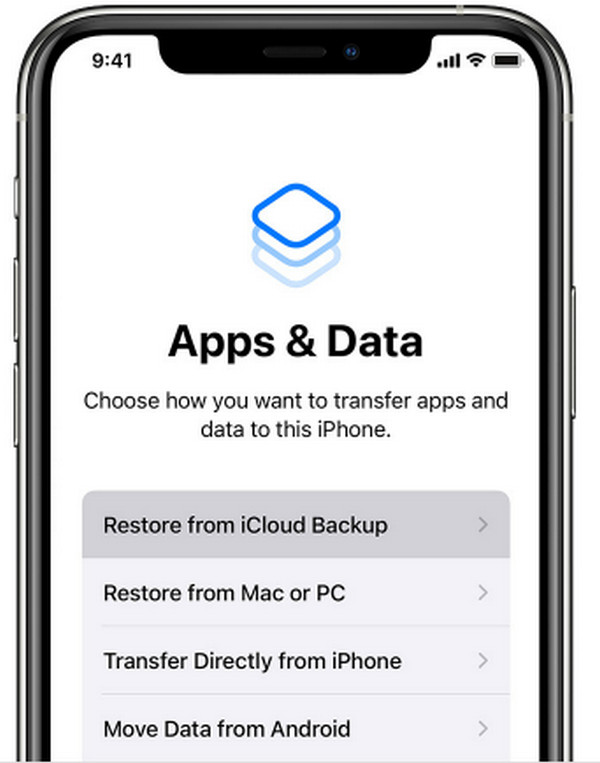
Шаг 2Далее вам необходимо войти в свою учетную запись Apple. Чтобы вы могли получить доступ к созданным вами резервным копиям.
Шаг 3После входа нажмите Выберите Резервное копирование и выберите тот, который содержит удаленные сообщения. Затем начнется процесс восстановления. После завершения восстановления с серверов Apple вы можете получить доступ ко всем сообщениям вашего iPhone в папке «Входящие».
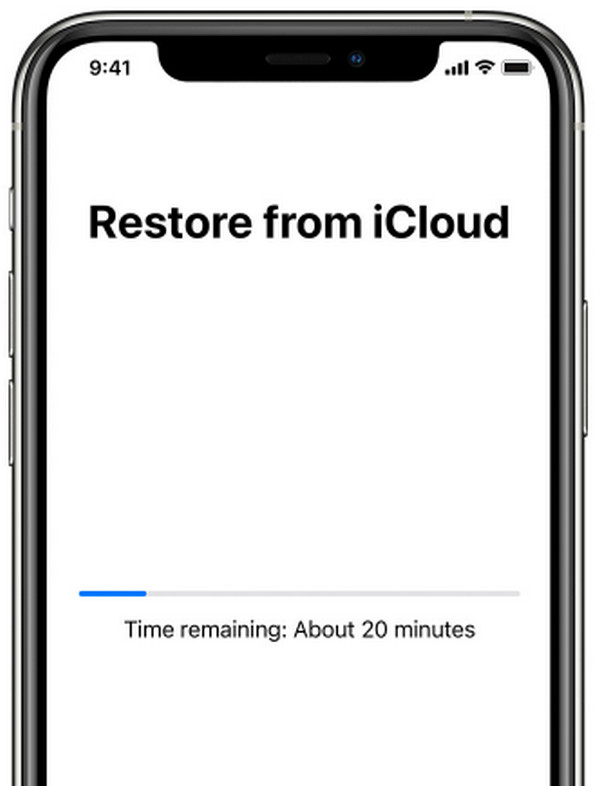
Часть 4. Научитесь архивировать сообщения на iPhone
Было бы лучше, если бы вы архивировали сообщения iPhone для других целей. Одна вещь, которую вы можете сделать, когда читаете свое сообщение на своем iPhone, — это удалить это сообщение. Это лишает вас возможности снова увидеть сообщение на вашем устройстве. В этом посте будут обсуждаться советы по архивированию сообщений на вашем iPhone. Кроме того, вы можете найти способ получить заархивированные текстовые сообщения.
Шаг 1Во-первых, вам необходимо установить программное обеспечение iMazing. Чтобы запустить приложение, подключите свое устройство к компьютеру.
Шаг 2Вы можете выбрать свое устройство на боковой панели iMazing и нажать «Резервное копирование устройства».
Шаг 3Поставьте Достижение резервных копий настройки.
Шаг 4Затем сделайте резервную копию вашего устройства. Затем, чтобы просмотреть ваши заархивированные сообщения, вам нужно загрузить резервную копию, а затем выбрать Сообщения.
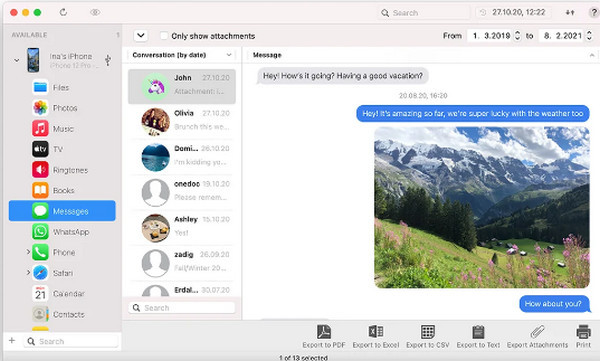
Часть 5. Часто задаваемые вопросы об исчезновении текстового сообщения iPhone
1. Могу ли я восстановить удаленные текстовые сообщения на своем iPhone?
Да, вы можете использовать USB-кабель для подключения телефона iPhone к компьютеру, запустить Восстановление данных iPhone, а затем выберите Восстановить с устройства.
2. Можно ли архивировать текстовые сообщения iPhone?
Для пользователей iPhone вы не можете архивировать свои сообщения, если вы их удалите, они исчезнут, но вы не можете переместить свои сообщения в раздел архива своего телефона.
Мы узнали, что текстовые сообщения, исчезающие с вашего устройства iPhone, не должны вызывать тревогу, особенно если у вас есть активная резервная копия iCloud, работающая в фоновом режиме. Упомянутые выше решения были опробованы, протестированы и работали для многих людей. Если после того, как вы попробовали все из этого списка, ничего не работает, вы всегда можете обратиться в ближайший магазин Apple за дополнительной помощью.
С помощью FoneLab для iOS вы сможете восстановить потерянные / удаленные данные iPhone, включая фотографии, контакты, видео, файлы, WhatsApp, Kik, Snapchat, WeChat и другие данные из резервной копии iCloud или iTunes или устройства.
- С легкостью восстанавливайте фотографии, видео, контакты, WhatsApp и другие данные.
- Предварительный просмотр данных перед восстановлением.
- Доступны iPhone, iPad и iPod touch.
